Файлы PDF - одна из самых популярных форм цифровых документов. К ним можно легко получить доступ через различные аппаратные устройства и программные платформы. А с правильными инструментами вы можете выполнять большинство задач редактирования, связанных с физическими документами, включая разметку PDF, чтобы выделить важный контент. В этой статье вы можете узнать, как разметить PDF-файлы с помощью лучшего программного обеспечения для разметки PDF - Wondershare PDFelement - Редактор PDF-файлов.

![]() Работает на основе ИИ
Работает на основе ИИ
3 Шага к Разметке PDF
Шаг 1. Загрузите PDF в PDFelement
По умолчанию PDFelement запускает главный экран, на котором пользователи могут загрузить документ для редактирования. Нажмите кнопку "Открыть файл" внизу, выберите файл, который вы хотите разметить, и откройте его.

Шаг 2. Разметьте Текст в PDF
После загрузки документа щелкните вкладку "Комментарий", чтобы открыть дополнительные возможности. Во втором поле подменю вы увидите несколько кнопок с разными функциями, включая Заметки, Добавление Текста и Функции Выделения. Выберите инструмент, необходимый для разметки документа, с помощью правильного инструмента разметки PDF.

![]() Работает на основе ИИ
Работает на основе ИИ
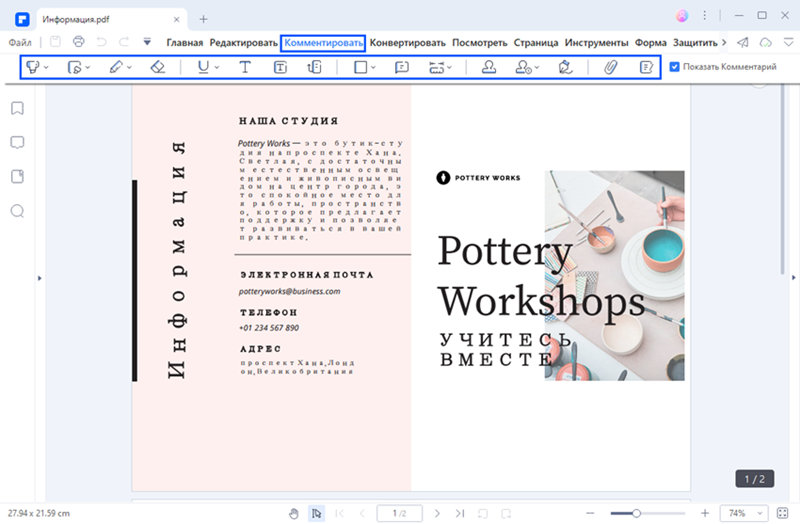
Дважды щелкните разметку, вы увидите всплывающее окно для добавления примечаний разметки. Щелкните разметку правой кнопкой мыши, вы можете настроить ее "Свойства" по своему усмотрению, затем нажмите кнопку "Использовать по умолчанию". Когда вы в следующий раз добавите разметку того же типа, вы получите те же свойства, что и задали, например стиль, цвет и другие.
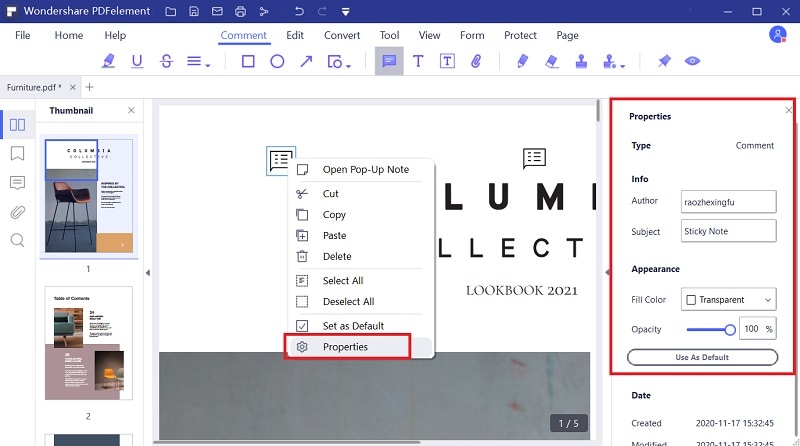
Шаг 3. Сохраните Ваш Документ
После того, как вы разметили текст нужным образом, нажмите кнопку "Файл" вверху и выберите "Сохранить как", чтобы навсегда сохранить изменения. После сохранения документа вы можете при желании применить дальнейшие правки в программе.

PDFelement стал популярным выбором среди пользователей, которые ищут простые, но эффективные способы работы со своими PDF-документами. Вы можете выполнять редактирование и аннотирование текста, изображений и страниц PDF-файлов на базовом и продвинутом уровнях. Благодаря функции оптического распознавания текста даже отсканированные файлы PDF можно легко редактировать. PDFelement позволяет добавлять в документ заметки и поля для комментариев, а также использовать инструменты выделения и разметки, чтобы выделить определенные разделы.

![]() Работает на основе ИИ
Работает на основе ИИ

Помимо разметки, PDFelement позволяет пользователям добавлять функции безопасности в свои PDF-документы. Пароли, водяные знаки, редактирование и цифровые подписи - вот некоторые из функций безопасности, которые можно вставить с помощью PDFelement. Вы также можете конвертировать файлы Word, Excel, PowerPoint и изображения в формат PDF и наоборот одним нажатием кнопки.






